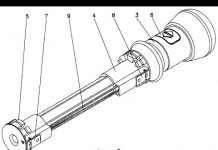Detaljno: uradi sam popravak Samsung laptopa od pravog majstora za web-mjesto my.housecope.com.
Međutim, suprotno svim predviđanjima, još je prerano "otpisati" prijenosna računala, ali nije ih šteta popraviti, ali ponekad morate ...
Svaka tehnika ima tendenciju da zastari i pokvari se. I što je složeniji, to će češće zahtijevati pažnju na sebe. Nažalost, prijenosna računala nisu iznimka...
- začepljenje rashladnog sustava kućnim otpadom i (kao rezultat toga) pregrijavanje procesora;
- mehanička oštećenja matičnih ploča i LCD matrica monitora kao posljedica padova ili naglih promjena napona u mreži (ako se prijenosno računalo koristi kao stacionarno radno računalo koje se napaja iz utičnice);
- habanje ili izgaranje petlji tipkovnice, touchpada i monitora;
- ulazak tekućine u prijenosno računalo (kao rezultat kratkog spoja, sve može izgorjeti);
- kvar bilo koje komponente (tvrdi disk, RAM, WiFi modul, itd.).
Kao što možete vidjeti, može biti nekoliko razloga za popravak. Osim toga, potreba za otvaranjem prijenosnog računala može biti uzrokovana i željom da se napravi planirana nadogradnja s dodatkom, na primjer, nove RAM trake ili snažnijeg procesora.
Za rastavljanje prijenosnog računala kod kuće potrebna su nam barem dva odvijača: mali Phillips odvijač za odvrtanje vijaka koji pričvršćuju kućište i dijelove te tanki ravni za uredno otvaranje kućišta.
Korak 1. Vrijedno je započeti rastavljanje bilo kojeg prijenosnog računala tako što ćete ga isključiti iz mreže, okrenuti i odspojiti bateriju. Dakle, prvo ćemo potpuno isključiti uređaj (sukladno tome, izbjeći ćemo kratki spoj), a drugo, otvorit ćemo pristup bravama kućišta (u nekim modelima par vijaka kućišta može biti skriven ispod baterije ). Da biste izvadili bateriju, obično morate istovremeno povući plutajuće kopče u različitim smjerovima i povući bateriju prema sebi.
| Video (kliknite za reprodukciju). |
Korak 2. Zatim pažljivo proučavamo mjesto vijaka koji drže kućište i tipkovnicu. Obično su potonji označeni natpisom "kbd", a ima ih od tri do sedam. Ostali vijci (koji nisu ni na koji način označeni) bit će vijci za tijelo i trebat će ih odvrnuti kako biste rastavili laptop.
U ovoj fazi, glavna stvar je zapamtiti koji vijak i gdje je bio, jer dolaze u različitim duljinama i s različitim navojem! Za to bi bio idealan poseban plastični razvrstavač s nekoliko odjeljaka. Međutim, zupčanici se lako mogu složiti u skupine i na običnom bijelom listu A4 papira. Glavna stvar je da zapamtite odakle svaki od njih dolazi!
Korak 3. Kada se sve odvrne, uzimamo ravni odvijač s tankim ubodom u ruke i pronalazimo mjesto gdje ga možete umetnuti u razmak između donjeg i gornjeg poklopca kućišta prijenosnog računala. To radimo pažljivo kako ne bismo izdubili plastiku. Kada se nađe mjesto, gurnite odvijač lagano gore-dolje naizmjenično kako biste stvorili polugu. U pravilu, nakon pritiska u pravom smjeru, plastične kopče iznutra se oslobađaju i kućište će se početi otvarati.
Na isti način prolazimo kroz cijeli perimetar kućišta s odvijačem. Kao rezultat, trebali bismo dobiti uredno uklonjen neoštećeni donji poklopac i pristup dijelovima matične ploče i prijenosnog računala.
Kako ne biste oštetili poklopac, morate zapamtiti jedno jedino pravilo: "NE KORISTITE VELIKU SILU kada gurate odvijač."
4. korak. Nakon što uklonite sve velike dijelove, pažljivo pregledajte matičnu ploču i odvrnite vijke koji su ostali odvrnuti. Pritom ne trebate odvrtati vijke hladnjaka koji hladi procesor (osim ako ga ne namjeravate mijenjati ili podmazati novom termalnom pastom).
Korak 5. Kada se sve odvrne, ostaje posljednji korak - odspojite petlje.
U našem eksperimentalnom netbooku, nakon što smo odvrnuli sve vijke koji su držali matičnu ploču, jedini "pričvršćivači" bili su kabeli:
- kabel za monitor;
- zvučna petlja;
- petlja touchpada;
- petlja tipkovnice.
Najlakši način je isključiti audio i video petlje. Jednostavno se izvlače iz utičnice ravnim odvijačem (povlačenje za žice je nepoželjno). Nježno ga zapijte naizmjenično s obje strane i polako ga izvucite.
Situacija s petljom touchpada je malo kompliciranija. Pritišće se čepom koji treba izvući. Međutim, ovaj čep ima dvije male vitice na stranama koje ga drže na mjestu. Kako ne biste slomili ove antene, prvo ih lagano utopite, a tek onda izvucite.
Posljednji korak je onemogućavanje tipkovnice. U principu, to se može učiniti bez rastavljanja cijelog prijenosnog računala. Dovoljno je samo odvrnuti vijke s oznakom "kbd" i tipkovnica se već može izvući. Prvo ga morate odvojiti tankim odvijačem odozgo. Zatim, kada je gornji rub slobodan, lagano povucite tipkovnicu prema gore dok donji rub ne iskoči iz jezičaka. Sada sve drži samo kabel koji se mora odspojiti s matične ploče:
Pričvršćivanje kabela tipkovnice može se razlikovati na različitim prijenosnim računalima. To mogu biti utikači (kao što je opisano u slučaju touchpada), tlačne ploče ili jednostavni utikači. Kako biste ispravno prekinuli vezu, a ne prekinuli, uvijek koristite upit za pretraživanje kao što je "kako ukloniti tipkovnicu na prijenosnom računalu (vaš model)".
U slučaju netbooka Samsung N145, imamo posla sa lukavim mehanizmom za stezanje koji je vrlo sličan običnom utikaču. Da biste otvorili ovaj mehanizam, samo ga trebate povući prema gore, nakon čega će se kabel osloboditi i možemo ga izvući.
Kada se poklopac sigurno skine, možete pobliže pogledati unutarnju strukturu prijenosnog računala:
Unutra će sigurno biti prisutne sljedeće komponente:
- matična ploča na koju su pričvršćeni svi dijelovi;
- tvrdi disk (obično 2,5-inčni SATA ili SSD);
- jedna ili nekoliko traka RAM-a (u modernim sustavima, najčešće DDR3 smanjenog faktora oblika);
- procesor sa (najčešće) sustavom hlađenja zraka ispod bakrenog radijatora;
- zvučnike.
Opciono također mogu biti prisutni:
- video kartica (obično u prijenosnim računalima srednje i više cjenovne kategorije);
- WiFi, Bluetooth, NFC i/ili infracrveni modul za bežično povezivanje perifernih uređaja i uređaja;
- razne kartice za proširenje, kao što su čitači kartica, dodatni USB 3.0 ili FireWire portovi, itd.
Već u ovoj fazi demontaže imamo pristup gotovo svim komponentama koje je moguće zamijeniti, tako da više ne možemo rastavljati. Samo promijenite dio koji to zahtijeva i možete prikupiti sve kako je bilo.
Prije potpunog rastavljanja prijenosnog računala, imajte na umu da na nekim modelima na stražnjoj strani kućišta mogu biti predviđene posebne rupe za reviziju za pristup komponentama kao što su RAM, tvrdi disk, priključci za proširenje itd. Ovi otvori su obično prekriveni malim poklopcem koji se pričvršćuje na kućište samo jednim vijkom i omogućuje lak pristup dijelu bez potrebe za otvaranjem cijelog kućišta.
Sama memorijska kartica može se držati u prijenosnim računalima ili pomoću posebne stezne šipke (koju je potrebno odgurnuti u stranu), ili (kao u našem slučaju) zbog dvije stezne metalne ploče sa strane. Potonji su čvrsto fiksirani, ali se mogu lagano saviti od memorijske trake.U skladu s tim, da biste ga otpustili, morate istovremeno istisnuti obje tlačne ploče. Ploča se ubacuje natrag laganim pritiskom dok zasuni ne kliknu.
Baterija BIOS-a može biti zanimljiva ako počnete primjećivati da se vaše prijenosno računalo ne pokreće prvi put ili se čak prestaje učitavati nakon pokretanja crnog zaslona. U ovom slučaju može biti da je problem u istrošenoj bateriji koju je potrebno zamijeniti.
Nažalost, zamjena BIOS baterije u prijenosnom računalu mnogo je problematičnija nego na običnom računalu, jer nije spojena izravno na posebnu utičnicu, već putem adaptera. Najlakši, ali i najskuplji način je kupiti sličnu potpuno sastavljenu bateriju s adapterom i ljepljivim dijelom za pričvršćivanje na matičnu ploču. Ali postoji i proračunsko rješenje.
Ako nema gotove baterije ili je nepristojno skupa, možete je napraviti sami. Da biste to učinili, uklonite staru i oslobodite je od crne izolacije kako biste dobili pristup ožičenju. Zatim uzmite novu bateriju iste vrste i na nju pričvrstite uklonjeno ožičenje (crvena je obično plus, a crna minus).
Kako bi zadržale žice i izolirale samu bateriju, najbolje je smjestiti dobivenu strukturu u termoskupljajuću cijev prikladnog promjera. Tako dobivamo gotovo savršeno prianjanje kontakata bez lemljenja i izgled, gotovo kao u originalu.Najlakše je dobivenu strukturu zalijepiti na zasluženo mjesto na tankoj dvostranoj vrpci.
Pomno pogledamo našu matičnu ploču u potrazi za vijcima koji je još drže na mjestu. Dva od njih nalaze se na nosačima tvrdog diska. Odvrnemo ih i pažljivo izvadimo sam tvrdi disk:
U prijenosnim računalima tvrdi diskovi se obično pričvršćuju na matičnu ploču pomoću posebne "košare", koja se učvršćuje na kućište s četiri vijka, a na matičnu ploču spaja pomoću posebnog trakastog kabela. Da biste, na primjer, zamijenili tvrdi disk novim (produktivnijim ili prostranijim), samo trebate (opet pažljivo) odspojiti kabelski utikač iz starog, nakon čega, kada je stari tvrdi disk već u našim rukama , izvadite ga iz "košare" i zamijenite novim.
Još jedan vijak koji može spriječiti uklanjanje matične ploče može se nalaziti na WiFi bežičnom modulu. Čak i ako pričvrsni vijak nije tamo, tada će se ovaj modul i dalje morati odspojiti, jer dvije žice idu od njega do antene, koja se nalazi u vitrini.
Prilikom sastavljanja ponavljamo sve svoje radnje obrnutim redoslijedom. Ovdje vam mogu dobro doći fotografije koje ste snimili tijekom rastavljanja (ako ste ih snimili) i pravilno sortirani vijci. Kada stavite poklopac kućišta, nemojte žuriti da ga odmah pričvrstite. Zategnite samo vijke koji drže tipkovnicu i pokušajte pokrenuti prijenosno računalo.
Ako se operativni sustav pokrene, pokušajte uključiti obični Notepad i testirajte rad tipkovnice tako da upišete sva slova na njoj jedno po jedno. I samo ako sve radi kako treba, možete isključiti laptop i zategnuti ostale vijke. Čestitamo na uspješnoj izgradnji!
Kao što vidite, svatko može rastaviti, zamijeniti dio i ponovno sastaviti svoj laptop!
Ako radite pažljivo i promišljeno, onda će vam sve uspjeti!

Proces odvajanja alkohola od pranja naziva se - proces destilacije ili uklanjanja alkohola. (članak za osobe +18!)
Da biste očitanja pretvorili u nama poznatije milimetre, možete koristiti tablice u nastavku:
Samsung zauzima jedno od najvažnijih mjesta među proizvođačima prijenosnih računala na cijelom tržištu. Ali, ako pokušate, lako ga možete brzo onemogućiti samo iz gluposti. U ovom online primjeru prikazana je tipična situacija kada je vlasnik prijenosnog računala kupio kineski punjač i, u skladu s tim, spojio ga na njega, odnosno dim je izlazio iz konektora i mirisao na prženo. Kako ne biste zapeli u sličnoj situaciji, nemojte pokušavati zalijepiti kineski punjač.
Pa, ako se tako dogodilo, onda vam možemo pomoći s vizualnom poučavanjem - "Popravak laptopa Samsung uradite sami„To će postaviti vaš kućni laptop na noge. Također možemo podučiti umjetnost dizajna koristeći - Photoshop video tutoriale.
Pokvareno prijenosno računalo ne treba uvijek odnijeti u radionicu. Neke manje kvarove možete popraviti sami, a profesionalci će vam savjetovati na što obratiti pažnju.
Situaciju pogoršava trend stvaranja tanjih i lakših prijenosnih računala: umjesto standardnih elemenata koriste se posebne ili zalemljene komponente matične ploče, vijci koje vole majstori zamjenjuju ljepilom, a najlakši dizajn rijetko je izdržljiv. Zato se mnogi vlasnici prijenosnih računala ne usuđuju sami popraviti svoje uređaje. S obzirom na značajne troškove i značajno vrijeme popravka koje obavlja servisna služba proizvođača, često ćete razmišljati o kupnji novog uređaja.
U tom slučaju mnoge kvarove možete otkloniti samostalno ili se obratiti nekoj od brojnih radionica koje se mogu pronaći u bilo kojem gradu putem interneta. Ako radionica ima malo negativnih recenzija, možda bi bilo vrijedno provjeriti njezinu web stranicu. Ako vam uvjeti odgovaraju, onda ima smisla nazvati predradnika ili sami doći u ured: lakše je objasniti bit kvara u osobnoj komunikaciji, kada imate priliku vidjeti sugovornika.
Odanost radionice kupcu dokazuje se besplatnom dijagnostikom ili davanjem preliminarnih troškovnika. Ako radionica uzima plaćanje za njih, onda bi to, barem, trebalo uzeti u obzir u naknadnom izračunu radova na popravku. Posjetili smo radionicu Zeklink u Münchenu, pogledali rad profesionalaca i sada otkrivamo najbolje savjete za kućne popravke.
Tipične greške, dijagnostičke metode i šanse za popravak navedeni su u gornjoj tablici. Ako, na primjer, vaš uređaj uopće ne radi - nema slike, hladnjak ne proizvodi buku, a LED diode ne svijetle, razlog može biti neispravan gumb za napajanje ili problemi sa sustavom napajanja (baterije). / konektor). Hoće li se problem riješiti kod kuće ili ćete laptop morati nositi u radionicu ovisi o uzroku problema.
Zadaci s kojima se radionica susreće su različiti, od obnove pet godina starog prijenosnog računala trgovačke marke koje je korisnik prilagodio i koji još uvijek želi koristiti, do gotovo novog MacBook Pro-a.koja se "počastila" šalicom lattea i koju vlasnik treba što prije.
Servisni odjel proizvođača često sporo djeluje, a jamstvo možda neće funkcionirati. “Najčešći kvarovi su tvrdi diskovi, zasloni i šarke,” kaže Padrek McGrath, vlasnik Zeklink radionice. Ipak, neki ljudi dolaze u radionice, primjerice, zbog neispravne baterije koju je vrlo lako zamijeniti sami.
Pronalaženje odgovarajuće servisne radionice
Prednost radionice koja se nalazi u vašem području je da odmah dobijete sliku o njoj, a tehničar može izravno pregledati uređaj u osobnom razgovoru i utvrditi problem. Osim toga, ne morate platiti dostavu i vrijeme popravka se smanjuje.
Michael Tucempski, glavni tehnološki direktor u Zeklinku, objašnjava da postoji ogromna razlika između sklonosti prijenosnih računala kvaru i njihove popravljivosti: „Poslovni uređaji kao što su Lenovo ThinkPad, Dell Latitude i HP EliteBook, kao i Apple MacBook Pro izdan prije 2015. godine, izdržljivi su, održavani i imaju uspostavljene kanale za nabavu rezervnih dijelova."
S druge strane, problemi su s cijelim nizom uređaja: na primjer, Asus UX31, koji ima izvrsne performanse, vrlo je tanak i sklon raznim kvarovima. Također, u radionice često dolaze Lenovo prijenosna računala s novim ravnim konektorima (za razliku od standardnih okruglih konektora) i Samsung X900, koji često otkazuju šarke zaslona.
Svako prijenosno računalo koje završi u Zeklinku evidentira se s preciznim opisom problema. Razmotrimo tipičan problem četverogodišnjeg prijenosnog računala: hladnjak stalno radi, ali sustav "usporava" i visi i ponovno se pokreće prilikom obavljanja zadataka koji zahtijevaju velike resurse. Vrlo je vjerojatno da je hladnjak začepljen. Čišćenje je slično kao kod kardiokirurgije, jer zahtijeva potpuno rastavljanje i ponovno sastavljanje unutarnjih mehanizama.
Kad računalo sleti na stol glavnog tehničkog direktora Michaela Tucempskog, on počinje na sličan način kao laik. Ipak, iza sebe ima petnaest godina bogatog iskustva i tisuće obnovljenih prijenosnih računala. Osim toga, na svom "radnom stolu" ima veliki arsenal alata i mjernih uređaja. Radno mjesto je prva stvar na koju treba obratiti pozornost pri izvođenju popravaka kod kuće: površina mora biti očišćena od prašine (bez platnenih stolnjaka) i dobro osvijetljena.
Preporuča se da prije i tijekom popravka nekoliko puta dotaknete radijator, ručke prozora ili slične predmete kako biste izbjegli oštećenje elektronike od statičkog elektriciteta. Uz odgovarajući set alata (odvijači Phillips raznih veličina, trzalica za gitaru ili ravna plastična lopatica) potrebna je i mala količina termalne paste.
Određujući način i redoslijed demontaže, profesionalac se oslanja na vlastito iskustvo, koje vi, kao amater, nemate. Stoga je prije početka popravka potrebno prikupiti što više informacija. Na YouTubeu su dostupni video tutorijali za popravak raznih vrsta prijenosnih računala, koji se mogu pronaći za naziv modela i rastavljanje.Ako nema uputa, pristupite popravku s posebnom pažnjom: da biste rastavili kućište, skinite donji poklopac i bateriju, uklonite sve vidljive vijke koji ih drže na mjestu.
Pronađite vijke ispod gumenih jastučića (npr. potporne noge). Padrek McGrath preporuča da uklonite sve dijelove zajedno s vijcima koji ih pričvršćuju, te ih postavite na radnu površinu odvojeno jedan od drugog, kao i zabilježite slijed uklanjanja.
Michael Tucempski prisiljen je uvijek iznova ispravljati takve amaterske pogreške kao rezultat neuspješnog pokušaja otvaranja uređaja, kao što su deformirani vijci: čak i ako je odvijač samo malo veći od utora, lako se uvrće i uništava glavu vijka.
U tom slučaju profesionalac isprobava nekoliko metoda u nizu: poseban alat za odvrtanje vijaka, lemljenje druge glave i na kraju izbušivanje vijka. Budući da su vijci na prijenosnim računalima sićušni, ovo je samo komad nakita. Kako se to ne bi dogodilo, Tuchempsky savjetuje: koristite prikladan odvijač, a nikako odvijač. Također, nemojte snažno pritiskati: rotacija zahtijeva blagu dozu sile.
Često se, zajedno s vijcima, elementi kućišta dodatno drže zasunima. Iskusni stručnjak brzo će otkriti koje od njih treba prvo istisnuti i kakav napor mogu izdržati a da se ne sruše, dok je amateru prepušteno da djeluje vrlo sporo i oprezno. Često zahtijeva umetanje, na primjer, kreditne kartice između zasuna koji su već istisnuti kako bi se spriječilo njihovo škljocanje na mjestu tijekom daljnjeg rastavljanja kućišta.
Ovisno o modelu prijenosnog računala, morate ukloniti donji dio ili tipkovnicu zajedno s okolnom pločom. Prilikom skidanja tipkovnice prijeti sljedeća opasnost: nakon odvrtanja vijaka i odvrtanja zasuna učvršćenih vijcima, neki kupci Zeklink radionice prebrzo skinu tipkovnicu i pritom oštete traku koja je povezuje s matičnom pločom.
Dakle, nakon što su pričvršćivači tipkovnice otpušteni, mora se pažljivo podići, zatim se odredi položaj kabela i pravilno ukloni iz konektora. Ima ili zasun koji se mora gurnuti prema gore od kabela ili konektor uz kabel. U tom slučaju izvadite vrpcani kabel iz utičnice pomoću plosnate pincete. Slične radnje treba izvršiti s obzirom na kabel touchpada.
Da biste dobili pristup začepljenom ventilatoru, morate ga ukloniti s matične ploče. U nekim prijenosnim računalima nalazi se na nepristupačnoj strani matične ploče, zbog čega se prvo mora ukloniti. Nakon toga, hladnjak se može jednostavno (i pažljivo!) odvrnuti i ukloniti s CPU-a i GPU-a. Za uklanjanje stare termalne paste, profesionalac se također okreće uobičajenim kućnim lijekovima: pamučnim jastučićima, navlaženim čistim alkoholom, ako je potrebno. Ako je hladnjak stvarno prljav, možete vidjeti rub prašine koji leži između ventilatora i rebara za hlađenje.
U većini slučajeva može im se pristupiti otvaranjem kućišta hladnjaka. Dobro je ako je kućište spojeno vijcima; loše je ako se koriste zakovice ili ljepilo: u tom ćete se slučaju morati malo potruditi da ga uklonite za naknadno čišćenje "čepa" za prašinu pincetom i puhanje ploče pomoću limenke komprimiranog zraka ili ručnog usisavača čistač. Zatim se kućište ventilatora mora zalijepiti natrag, ovisno o materijalu, instant ili dvokomponentnim ljepilom.
Svatko tko je uspio prevladati sve opisane korake lako će se nositi sa montažom. U ovom slučaju, jedan dio je ponovno pričvršćen za drugi obrnutim redoslijedom.
Nakon svakog koraka, neprofesionalci moraju paziti da ne ostanu vijci ili labavi krajevi kabela, inače će ih nakon dovršenog popravka čekati neugodna iznenađenja. Prilikom instaliranja hladnjaka, nanesite malu količinu termalne paste na CPU i GPU (ako je potrebno). Bit će ravnomjerno raspoređena kada se pritisne tijekom ugradnje.
Čišćenje začepljenog ventilatora doista je važno i skupo, ali nije jedini problem. Najčešći "pravi" nedostaci u praksi Zeklink radionice su kvarovi na tvrdim diskovima - od nekoliko loših sektora do potpune neupotrebljivosti kao posljedica takozvanog "head crash". Michael Tucempski prvenstveno snima sliku s tvrdog diska koji još uvijek radi. Ova praksa prije bilo kakvog kućnog popravka također je dobra ideja; implementira se pomoću programa za izradu slike.
Za standardne uređaje i poslovna prijenosna računala, zamjena tvrdog diska je laka jer se u većini slučajeva medij za pohranu nalazi ispod poklopca koji se može skinuti. Ali u ultra- i chromebookove s posebno ugrađenim SSD-pogonom ili zalemljenim eMMC-pogonom, morate instalirati ili originalni rezervni dio proizvođača, ili čak zamijeniti cijelu matičnu ploču.
Popravak mehaničkih oštećenja težak je zadatak. Najčešće se profesionalci suočavaju s pokvarenim zaslonima ili slomljenim šarkama zaslona. Neispravne ploče mogu se zamijeniti zamjenskim dijelovima koje profesionalni serviseri kupuju s eBaya, drugih online trgovaca ili izravno od kineskih proizvođača. Najveći je izazov, međutim, pronaći panel koji točno odgovara danom modelu.
Općenito, rad na zaslonu prijenosnog računala prilično je težak, budući da se u iznimno malom prostoru tankog poklopca nalaze mnogi elementi - na primjer, pričvršćivači, kabeli, elementi pozadinskog osvjetljenja i bežični odašiljači. Prije svega, ako se zaslon nalazi iza staklene ploče, prašina ne bi trebala doći između njih, jer će u suprotnom uzrokovati štetu u budućnosti. Ako se time prekine kabel ravnog zaslona do matične ploče, u većini slučajeva pomoć nije moguća jer je iznimno rijetko pronaći zamjenski kabel.
Zaključak: rad sa zaslonom najbolje je raditi u radionici. Isto vrijedi i za uobičajeni i pogrešno dijagnosticirani problem: neispravne šarke zaslona. Šarke su izrađene od metala i neće se slomiti, ali se često lome od mekane plastične osnovne ploče na koju su pričvršćene višestrukim vijcima. Stručnjaci radionice Zeklink navoje vijaka ponovno lijepe na plastiku pomoću dvokomponentnog ljepila visoke čvrstoće, zatim postavljaju šarku i nakon zatezanja vijaka fiksiraju ih ljepilom.
Nakon svakog popravka Michael Tucempski uključuje računalo i provjerava sav hardver. Ako, na primjer, zvuk/slušalice, USB priključci ili hardverski gumbi ne rade, vjerojatno nisu pravilno povezani. Dogodilo se u radionici ili kod kuće – nema veze, sve treba početi ispočetka. Za to, postoji još jedan savjet od profesionalca: ako ne možete napredovati u svom poslu, morate ga odgoditi i nastaviti sljedeći dan svježeg uma.
FOTO: Juliane Weber / CHIP Studios; ČIP (2); Juliane Weber / CHIP Studios (2); Zeklink
1. Ne preporučujem ispijanje svih vrsta pića, kao ni jesti dok radite s prijenosnim računalom, jer će vas unošenje tekućine ili vlage unutar računala koštati čišćenja tipkovnice (a to će vas koštati oko dvije tisuće rubalja), au najgorem slučaju rezultirat će potrebom zamjene matične ploče, što može biti pola cijene računala.
2. Kao i kod svakog kućnog aparata, ne postavljajte računalo na mjesta koja su stalno izložena sunčevim zrakama.
3. Prilikom transporta prijenosnog računala morate koristiti posebne ruksake ili torbe s debelim stijenkama koje ga mogu zaštititi od vanjskih utjecaja.
4. Želim vas upozoriti na posebne radnje kućnih ljubimaca koje mogu dovesti do smiješnih slučajeva štete. To se također ponekad događa, posebno kod mačaka.
5. Nestanak struje je čest, osobito tijekom zime. Napajajte prijenosno računalo, barem preko posebnog štitnika od prenapona, a još bolje preko UPS-a. Tijekom grmljavine ne zaboravite isključiti prijenosno računalo koristeći samo bateriju.
6. Ne ostavljajte svoje računalo na dohvat male djece!
7. U slučaju bilo kakvog kvara, otklanjanje kvara povjerite samo profesionalcima.
Tipični znakovi kvarova prijenosnog računala i kako ih popraviti:
1. Ako se zaslon zatamni nakon pokretanja prijenosnog računala, a slika je postala jako slabo vidljiva, onda dolazi do kvara pozadinskog osvjetljenja. U tom slučaju vašem računalu je potreban inventarski popravak ili zamjena pozadinskog osvjetljenja matrice, što zahtijeva visoko poznavanje elektronike. Zamjena pozadinskog osvjetljenja vrlo je precizan i delikatan posao koji je teško obaviti kod kuće.
2. Ako slika na monitoru neprekidno treperi, to ukazuje na kvar petlje matričnog regulatora ili neispravnost same upravljačke ploče.
3. Ako nakon mehaničkog naprezanja zaslon prijenosnog računala počeo je pokazivati vodoravne ili okomite pruge u boji, onda je to znak raslojavanja stakla zaslona na mjestu njegove veze s dekoderima. S ovim kvarom, prijenosno računalo treba zamijeniti samom matricom.
4. Ako čujete slab zvuk klikanja dok koristite prijenosno računalo, to može ukazivati na početak kvara tvrdog diska, stoga je potrebno sve važne informacije i podatke pohraniti na neki prijenosni medij jer ćete u bliskoj budućnosti morati zamijeniti tvrdi disk.
5. Ako se prijenosno računalo pregrije tijekom korištenja, onda to može ukazivati na brojne kvarove i kvarove, kao što su:
>> interna memorija procesora ne radi;
>> RAM ploča nije u redu.
Potrebna je hitna dijagnostika računala i utvrđivanje uzroka pregrijavanja.
6. Ako izgubite zvuk na prijenosnom računalu - pogledajte detaljne upute za rješavanje ovog problema.
7. Ako se vijek trajanja baterije počne dramatično skraćivati, a potpuno pražnjenje baterije nije promijenilo svoj položaj, onda je to karakterističan znak njegovog kvara. U tom slučaju trebate zamijeniti bateriju novijom.
Pozdrav svima. Nije uvijek moguće popraviti prijenosno računalo u servisnom centru.
Pogotovo kada je problem u nekoj sitnici za koju u servisu traže previše.
U ovom članku ćemo pogledati kako samostalno dijagnosticirati i odrediti kvar na prijenosnim računalima Samsung.
Najčešći problemi s prijenosnim računalima su: problemi s tipkovnicom, napajanjem, matricom i pregrijavanjem. Da biste točnije utvrdili uzrok kvara, morate učiniti - dijagnostika laptopa .
na izbornik ↑
Prvi znak pregrijavanja je kada se prijenosno računalo isključi ili ponovno pokrene tijekom dužeg rada za računalom. U ovom slučaju bit će potrebno pogledati očitanja temperature kroz program AIDA, o čijim sam mogućnostima detaljno raspravljao u članku - kompjuterska dijagnostika .
Nakon što ste identificirali dio koji se pregrijava i prije svega izvršite čišćenje laptopa od prašine ... Ne zaboravite zamijeniti termalnu pastu na procesoru i grafičkoj kartici. Ako ne pomogne, pročitajte članak - zašto laptop se ne uključuje .
na izbornik ↑
Nije rijetkost da imate problema sa slikom. Za to je često kriva matrica prijenosnog računala. O tome izravno svjedoči izobličenje boja i slike pri promjeni kuta nagiba zaslona.
Zamjena matrice laptopa je neophodna ako je problem u samoj matrici. Postoje situacije kada je problem u matričnoj petlji. Ako je tako, tada će biti potrebno zamijeniti samo petlju. Servisni centar će vam pomoći da saznate u čemu je točno problem. Tamo će napraviti i zamjenu.
Ako ste sigurni u svoje sposobnosti, tada možete sami zamijeniti petlju ili matricu. Ovaj sam proces detaljnije opisao u članku - zamjena matrice laptopa .
Video kartica je također odgovorna za prikaz slike. Ako se tijekom ozbiljnih opterećenja u igrama pojavljuju složene aplikacije artefakti video kartice ... morate učiniti reballing (zagrijavanje video kartice).
Ali bolje je to učiniti zamjena video kartice u laptopu ... Prilikom odabira nove video kartice obratite pozornost na sučelje povezivanja stare. Moraju se podudarati.
na izbornik ↑
Napunjena tipkovnica laptopa - Pomozite! Svaki dan, nekoliko puta u panici, vlasnici prijenosnih računala trče u servisne centre s ovim riječima.
Zapravo, ako prolijete malo čiste vode. Tada se najvjerojatnije ništa neće dogoditi. Ali ako se neka korozivna tekućina prolije u dovoljnim količinama, onda sve može završiti puno tužnije.
U svakom slučaju, postupak je sljedeći. Isključite laptop, isključite ga, izvadite bateriju i ostavite da se suši. Ako ste puno prolili i niste sigurni je li tekućina dospjela na matičnu ploču ili ne, brzo ćemo prijenosno računalo odnijeti u servisni centar.
U slučaju kada servisni centar nije blizu. Laptop ćete morati sami rastaviti. Uklanjamo tipkovnicu i gledamo u kakvom je stanju matična ploča. Ako je čist i nema znakova da tekućina dospijeva na njega, onda bi sve trebalo biti u redu i poslije čišćenje tipkovnice laptopa , koji bi trebao krenuti bez problema.
Ako vidite da je matična ploča promijenila boju od ulaska tekućine. Tada ćete morati odnijeti prijenosno računalo u servisni centar i možda ćete morati zamjena matične ploče u laptopu .
Kada prvi put rastavljate prijenosno računalo, budite oprezni pri uklanjanju tipkovnice. Različito su pričvršćeni na različitim modelima, pa u žurbi možete oštetiti zatvarače. U nekim slučajevima, možda će vam trebati popravak tipkovnice laptopa ... Ako su popravci neuspješni, možda će biti potrebno zamjena tipkovnice na prijenosnom računalu .
na izbornik ↑
Nova baterija za samsung prijenosno računalo može biti potrebna kada je vijek trajanja baterije dugo kraći od očekivanog, a kontroler baterije stalno pokazuje pogrešnu razinu napunjenosti.
Prije zamjene novim, pokušajte to učiniti kalibracija baterije prijenosnog računala ... Često će ovaj jednostavan postupak pomoći vratiti bateriju u normalu. Ako to ne pomogne, onda je bolje zamijeniti baterija laptopa .
Naravno, možete pokušati popravak baterije laptopa na svoju ruku. Ali ako sumnjate u svoje sposobnosti, onda je bolje da pobliže pogledate novu.
Loše punjenje prijenosnog računala može biti uzrokovano priključkom za napajanje prijenosnog računala. Vrlo ga je jednostavno provjeriti, samo ga okrenite u drugi položaj i punjenje se nastavlja. U takvim slučajevima, trebat će vam zamjena konektora za napajanje laptopa ... Možete ga poslati na popravak ili pokušati sami.
Ako je sve u redu s konektorom, obratite pozornost na napajanje laptopa samsung. Najvjerojatnije u njemu postoje problemi.
Popravak napajanja laptopa može koštati više od novog napajanja. Možda bi bilo bolje kupiti novi.
na izbornik ↑
Ako kvar nije ozbiljan, ne biste trebali žuriti da ga nosite u servisni centar. Za početak, vrijedno je dijagnosticirati prijenosno računalo, a zatim ako je teško riješiti problem samostalno, odnesite ga u servisni centar.
Tako da se u budućnosti ne bi pojavili problemi s prijenosnim računalom. Pokušajte očistiti laptop od prašine i zamijeniti termalnu pastu barem jednom godišnje. Neće biti suvišno poboljšati hlađenje prijenosnog računala.
Misli o postolje za laptop možda će vam to pomoći da izbjegnete mnoge probleme u budućnosti.Osim toga, najjednostavnija verzija stalka može se izraditi neovisno od improviziranih sredstava. Sretno ti
Gotovo svaki vlasnik prijenosnog računala naišao je na niz problema zbog kojih uređaj odbija ispravno funkcionirati. Ovdje je vrijedno napomenuti da uglavnom kvarovi mogu biti potaknuti nemarnim odnosom prema proizvodu, ali ponekad se javljaju iznimke. Razmislite o kvaru u kojem možete popraviti prijenosno računalo vlastitim rukama i shvatiti uzroke problema.
Ako proizvod uopće ne reagira kada pritisnete tipku za uključivanje (svjetla ne svijetle, hladnjak ne proizvodi buku itd.), tada će biti važno provjeriti aktivnost indikatora koji se nalazi na napajanju . Vidite li da se indikatorska lampica ne pali? To znači da korijen problema leži upravo u njemu. Na primjer, ako se lampica upali nekoliko puta, to znači da je potpuno ispražnjena, dok nema napajanja iz mreže.
Možete riješiti problem - prvo provjerite kabel za napajanje, za to morate uzeti kabel za koji se zna da radi (od TV-a, radija itd.). Ako uopće nema indikatora, tada morate odspojiti kabel za napajanje iz jedinice, a zatim ga vratiti na mjesto. Ako čujete škripanje (tipično za električne uređaje, ne možete ga zbuniti ni s čim) - to znači da, najvjerojatnije, i sam kabel i napajanje rade. Morate provjeriti postoji li napon na konektoru koji je umetnut u prijenosno računalo. Ako nedostaje, jedinica će se morati zamijeniti. To je glavni razlog zašto se prijenosno računalo gasi i ne pokreće.
Primjećujete da hladnjak radi, dok se brzo okreće, a indikatori trepere - onda je problem možda u sjevernom mostu matične ploče ili u OP-u. Potrebno je ukloniti i zamijeniti module. Druga mogućnost je promjena konektora. Ako postoji nekoliko blokova, morat ćete ih provjeravati naizmjenično.
Možete pokušati ukloniti bateriju i zatim ponovno pokrenuti uređaj. Ponekad je baterija ta koja uzrokuje kvar.
Ako vidite da dolazi do ponovnog pokretanja tijekom inicijalizacije BIOS-a, problem leži u RAM-u ili u matičnoj ploči (razlog je kratki spoj). Još jedna stvar - hladnjak se pregrije zbog zagađenja prašinom ili je došlo do kvara u BIOS firmveru. Laptop je potrebno očistiti. Zatim uklanjamo i vraćamo procesor na svoje mjesto - to će biti moguće učiniti pod uvjetom da se nalazi na posebnoj ploči.
Laptop se neće uključiti bez baterije
Ako primijetite da prijenosno računalo radi na bateriju, problem je najvjerojatnije u napajanju.
Također se događa da uređaj radi iz mreže, ali baterija nije napunjena. Ovdje je problem u punjenju, u strujnom krugu ili u samoj bateriji. Možete ga sami zamijeniti.
Ako na monitoru vidite mrežu koja se sastoji od crnih pukotina, matrica je napukla. Neće ga biti moguće popraviti, mora se potpuno zamijeniti.
Možda je ekran izvana potpuno funkcionalan, ali na njemu postoje vodoravne ili okomite pruge. Najvjerojatnije, razlog leži u petlji - morate provjeriti njegovu vezu.
| Video (kliknite za reprodukciju). |
Ako zaslon postane crven ili daje prigušenu sliku, pozadinsko osvjetljenje je pokvareno ili postoji problem s krugom pretvarača žarulje. U tom slučaju morate kontaktirati profesionalce - zamjena svjetiljke će zahtijevati rastavljanje matrice, a ovaj postupak je kompliciran i, ako se s njim postupa pogrešno, matrica se može potpuno pokvariti.